Ynhâldsopjefte
Wy meitsje allegear staveringsflaters, mar it is wichtich om se te korrigearjen en jo ûntwerp net te beynfloedzjen. Dêrom is it wichtich om de stavering te kontrolearjen.
Soe it net lestich wêze om ferkeard stavere wurden te sjen yn in bjusterbaarlik ûntwerp? It barde my ienris doe't ik in eftergrûnmuorre ûntwurp foar in eksposysjehokje. Ik haw it wurd "Bûtengewoan" ferkeard stavere en iroanysk hat gjinien it realisearre oant it útprinte waard.
Les leard. Sûnt dy tiid soe ik elke kear in rappe staveringskontrôle dwaan foardat ik myn keunstwurk yntsjinje. Safolle fan jo binne miskien net bewust dat dit ark bestiet yn Adobe Illustrator, om't jo normaal net in reade line ûnder tekst sjogge dy't jo fertelt dat de stavering ferkeard is.
Yn dizze tutorial sille jo twa manieren leare om staveringskontrôle yn Adobe Illustrator en ik haw ek in bonustip opnommen oer hoe't jo in oare taal stavering kontrolearje.
Litte wy begjinne.
Opmerking: De skermôfbyldings fan dizze tutorial binne nommen út Adobe Illustrator CC 2022 Mac-ferzje. Windows of oare ferzjes kinne der oars útsjen.
Metoade 1: Automatyske staveringskontrôle
As jo jo konsintrearje op it meitsjen fan in ûntwerp, is de stavering fan in wurd wierskynlik it minste wêr't jo soargen oer wolle, en jo dogge dat perfoarst wol neat ferkeard stavere. Automatyske staveringskontrôle ynskeakelje kin jo in protte problemen besparje en it is SO EASY om te dwaan.
Jo kinne dit ark fluch aktivearje fanút it overheadmenu Bewurkje > Spelling > Automatyske staveringskontrôle .
Ja, dat is it. No elke kear as jo wat ferkeard typen, sil Illustrator jo fertelle.

Jo kinne it wurd sels korrizjearje of jo kinne sjen wat Stavering kontrolearje fan metoade 2 jo suggerearret.
Metoade 2: Kontrolearje de stavering
Trochgean mei it foarbyld fan Metoade 1. Ik ha dus blykber "ferkear stavere" ferkeard stavere en lit ús oannimme dat wy net 100% wis binne hoe't it goed stavere wurdt.
Stap 1: As jo de tekst selektearje en derop rjochtsklikke, kinne jo kieze foar Stavering > Stavering kontrolearje . Of jo kinne de fluchtoets Kommando + I brûke ( Ctrl + I foar Windows-brûkers).

Stap 2: Klik op Start en it sil begjinne te sykjen nei wurden dy't ferkeard stavere binne.
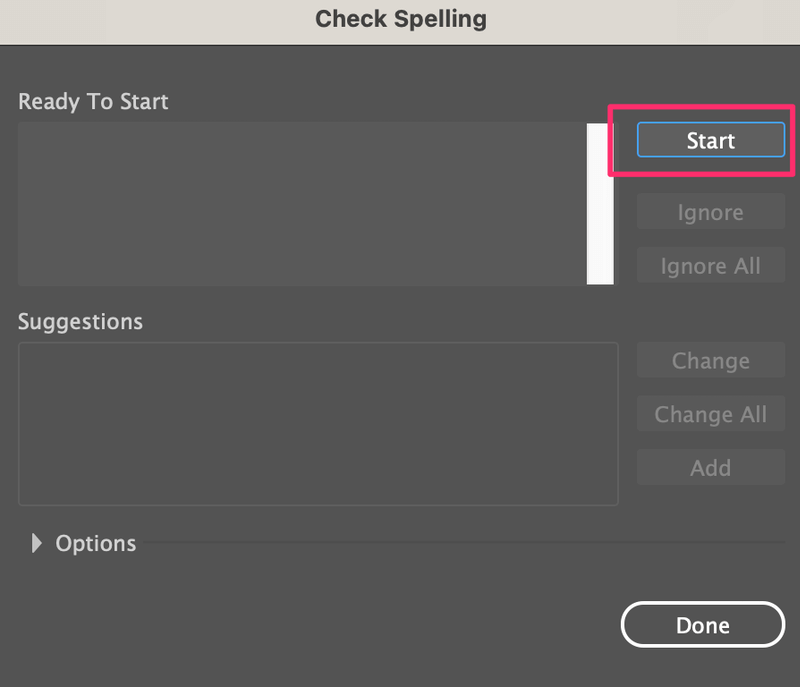
Stap 3: Kies de juste stavering út de suggestje-opsjes, klik op Feroarje en klik op Klear .

Dêr giet it!

D'r is hjir mar ien wurd, dus it lit mar ien sjen. As jo mear as ien wurd hawwe, sil it ien foar ien oergean.
D'r binne hjoed in protte opmakke wurden foar branding, reklame, ensfh As jo it wurd net korrigearje wolle, kinne jo klikke op Negearje , of as it in wurd is dat jo soene faaks brûke, kinne jo klikke op Tafoegje sadat it de folgjende kear net as in flater te sjen is.
Bygelyks, TGIF (tanke God dat it freed is) is in super populêr wurd, mar is net in feitlikwurd. Dus as jo dat yn Illustrator ynfiere, sil it as in flater sjen litte.

Jo kinne it lykwols tafoegje oan it wurdboek yn Illustrator troch te klikken op Tafoegje ynstee fan Feroarje.

Klik op Klear en it sil net mear as in ferkeard stavere wurd sjen litte.

In oar goed foarbyld soe menu-ûntwerp wêze, as de nammen fan guon gerjochten yn in oare taal binne en jo dat sa hâlde wolle, kinne jo de staveringskontrôle negearje, mar dan wolle jo miskien ek kontrolearje oft it goed stavere is yn syn eigen taal.
Hoe kinne jo in oare taal stavering kontrolearje
Stavingkontrôle wurket allinich neffens de standerttaal fan jo yllustrator, dus as jo in oare taal typt, sels as se goed stavere binne yn dy taal, it soe sjen litte as in flater yn Illustrator.
Ik typte bygelyks "Oi, Tudo Bem?" yn it Portugeesk en jo kinne sjen dat myn yllustrator my fertelt dat se net goed stavere binne.

Soms wolle jo miskien wurden opnimme dy't net yn 'e standerttaal binne yn jo yllustrator en wolle jo miskien kontrolearje oft se goed stavere binne yn har taal fan komôf.
Hjir is hoe't jo dat kinne meitsje.
Stap 1: Gean nei it overheadmenu Yllustrator > Foarkarren > Ofbreking . As jo de Illustrator Windows-ferzje brûke, gean dan nei Bewurkje > Foarkarren > Ofbreking .
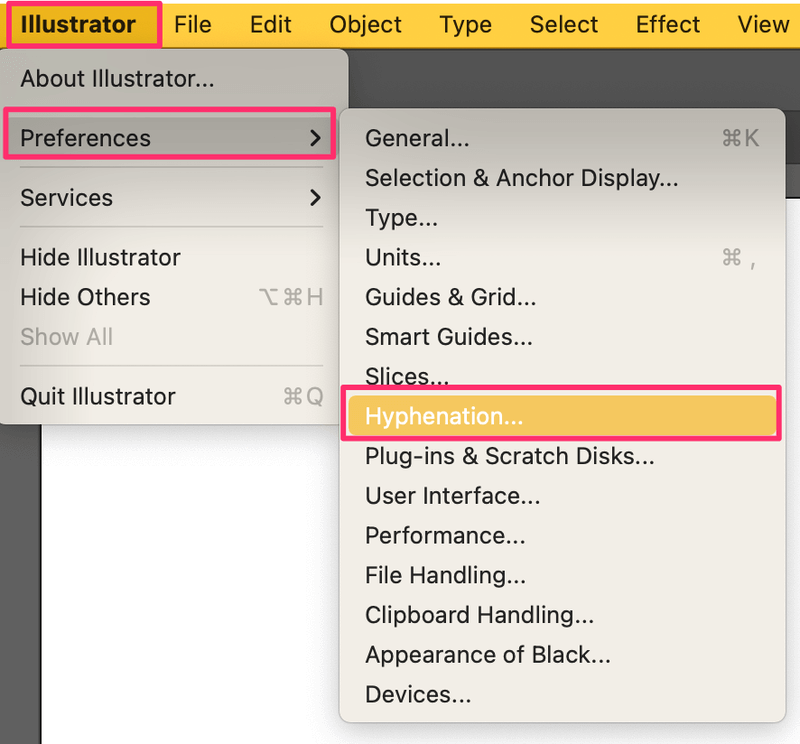
Stap2: Feroarje de Standerttaal nei de taal dy't jo staveringskontrôle wolle en klik op OK .

As jo opnij typt, sil Illustrator de stavering detectearje fan 'e nije taal dy't jo keazen hawwe.
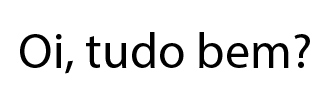
As jo it werom wolle nei de oarspronklike taal, gean dan gewoan werom nei itselde Ofbrekingsfinster om de standerttaal te feroarjen.
Final Thoughts
Ik persoanlik leaver it ark foar Automatyske staveringskontrôle, om't it gewoan handiger is en jo net hoege te gean om it wurd ien foar ien te kiezen. It ark foar stavering kontrolearje lit jo lykwols nije wurden tafoegje oan jo "wurdboek", sadat it jo net herinnerje om it elke kear as jo it brûke te feroarjen.
Ik soe oanbefelje it aktivearjen fan de Automatyske staveringskontrôle as jo in protte tekstynhâld yn jo wurkstream behannelje, en as it giet om nije wurden, kinne jo Stavering kontrolearje brûke om it as normaal wurd ta te foegjen.

